Un informe de Shopify debe incluir un desglose de métricas de visibilidad, compromiso y conversión, segmentado por campaña, canal, audiencia, contenido, objetivo y fecha. Por ejemplo, incluir métricas como tráfico del sitio web, tasas de apertura de correos electrónicos, me gusta en redes sociales, tasas de conversión, etc.
Para analizar los datos de Shopify, comienza seleccionando métricas para visibilidad, compromiso y conversión. Para visibilidad, rastrea impresiones, alcance y tráfico del sitio web. Para compromiso, mide la duración promedio de la sesión, la tasa de rebote y la tasa de clics. Las métricas de conversión deben incluir la tasa de conversión, el valor promedio del pedido y el valor de vida del cliente. Luego, agrega contexto comparando estas métricas con el costo, el rango de fechas, los objetivos, las tasas y los puntos de referencia. Por ejemplo, compara la tasa de conversión con el promedio de la industria o el tráfico del sitio web con el mes anterior. Luego, segmenta los datos por campaña, canal, audiencia, contenido, objetivo y fecha. Por ejemplo, analiza la tasa de conversión por diferentes campañas de marketing o compara el tráfico del sitio web por diferentes segmentos de audiencia.
Para construir un tablero de Shopify, 1) conecta tus datos y cuentas de Shopify. 2) Elige métricas como ventas, pedidos y datos de clientes para monitorear el rendimiento. 3) Segmenta los datos por campaña, canal, audiencia, producto, contenido del cliente, objetivo y fecha. Por ejemplo, puedes desglosar los datos de ventas por producto o demografía de clientes. 4) Agrega filtros o botones para hacer tu informe interactivo, como un filtro para ver datos de un período de tiempo específico. 5) Comparte tu tablero a través de PDF, correos electrónicos programados o enlaces.
Un panel de control de Shopify es una interfaz de usuario dentro de la plataforma Shopify que proporciona una visión general de métricas clave y datos relacionados con el rendimiento de una tienda de comercio electrónico. Por lo general, incluye información como ventas, pedidos, ingresos, datos de clientes y rendimiento de marketing. El panel ayuda a los propietarios y gerentes de tiendas a seguir la salud de su negocio y tomar decisiones informadas al mostrar métricas como impresiones, clics, gasto en publicidad, tasas de conversión y más.
Sí, Looker Studio te permite descargar tu informe como un PDF. Para hacerlo, sigue estos pasos:
Antes de descargar tu informe, elige el rango de fechas que deseas visualizar en tu informe. Haz clic en el menú “Archivo” en la esquina superior izquierda de la pantalla.
Selecciona “Descargar como” en el menú desplegable y elige “PDF”.
Puedes elegir qué páginas deseas descargar, y también puedes agregar una contraseña para proteger el informe y añadir un enlace de regreso al informe en línea.
Haz clic en “Descargar” para guardar el informe en tu dispositivo.

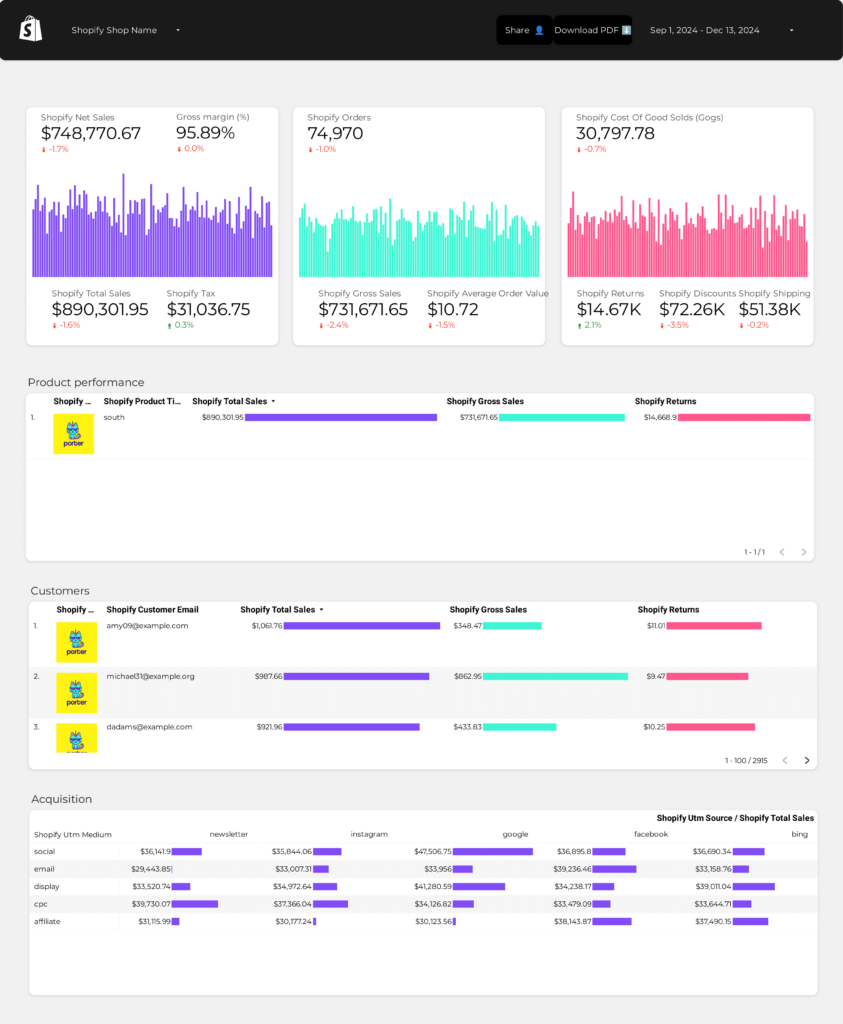
 Shopify
Shopify Impresiones
Impresiones